
一般的なカメラの考え方で良い写真を撮る上で重要になるのは「露出」という写真の明るさになります。写真はその明るさ次第で色彩の鮮明さや影など暗い部分の細かい濃淡が決まってしまうので露出はとても大事。
あまり難しく考える必要はありませんが、要は適した明るさで写真を撮ると綺麗に仕上がると思っておけば大丈夫です。
その露出ですが、iPhoneのカメラでは画面上でタップした部分に合わせて写真全体の明るさである露出をキレイに撮れるよう自動的に調整してくれています。
ただ、光の具合や被写体と背景の明暗差が大きい場合などは、うまく明るさが自動で調整されないことがあるので、そのような場合は手動で露出を調整してみましょう。

また、iPhoneで写真を撮影していると画面をタップして明るさを調整したのに少し動かしただけで明るさの基準が変わってしまい露出が安定しないことが結構あります。そのようなときは、AF・AEロック機能を使って明るさの基準を固定しての撮影をお勧めします。
露出を調節して思いどおりの明るさで写真を撮る
写真の露出を上手に扱うことで写真が格段に良くなります。
そこで今回はiPhoneで自分の好きな明るさで写真を撮れるように、
- 手動で露出を調整する方法
- 露出とピントを固定する方法
をご紹介します。
どちらも良い写真を撮るために役立つ機能なのでぜひ活用してみてください!
手動で露出を調整する方法
まず、カメラアプリを起動して被写体に対して明るさの基準とする位置をタップするとAF・AEマーカーという四角い枠が表示され、そこを基準にピントと露出量が合わせられます。

そして、AF・AEマーカーを指で上下にドラッグすると手動で露出量が調節できます。上に動かすと明るく、下に動かすと暗くなります。

これで自動露出で明るさがうまく合わない場合などは、手動で明るさの調整が可能に。
露出とピントを固定する方法
一度露出を合わせてもiPhoneを少しでも動かして被写体からずれた場合などは、露出の基準点が変わってしまい明るさが安定しません。そんなときはAF・AEロック機能を使って露出の基準点が勝手に変わってしまわないよう、固定しておきましょう。
AF・AEロック機能は、カメラアプリを起動して被写体に対してピントと明るさの基準とする位置をタップして、そのまま指を長押しすると 「AE/AFロック」と画面上に表示されてピントと露出が固定されます。

一度ロックされると最初にタップした位置でピントと露出が固定されてiPhoneを動かして構図を変えてもピント位置や露出は変化しません。またロックしたまま手動で露出を調整できるので好みの明るさに変えて撮影することができます。
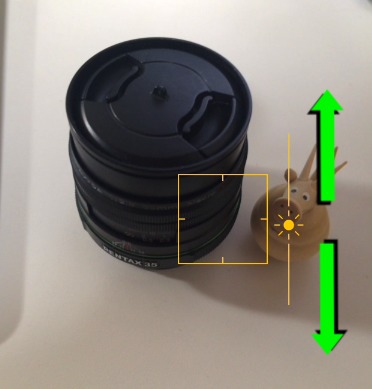
元に戻すにはAF・AEマーカーを長押しするとロックが解除。
AEとはオート・エクスポージャー(自動露出)の略でAFはオート・フォーカスの略。
以上で手動での露出補正とAF・AEロックが撮影時にできるようになります。
まとめ
いかがでしたか?写真の露出について少しわかれば撮影がもっと楽しくなります。ぜひ手動での露出調整とAF・AEロック機能を使いこなしてバシバシ写真を撮ってみてくださいね。きっと普段とは違った写真が撮れるはずです!
